
เนื้อหา
- ขั้นตอนที่ 1: เตรียมพร้อมสำหรับการขายของคุณ
- คิดว่าคอนโซลของคุณมีพื้นที่เก็บข้อมูลเท่าใด
- ขั้นตอนที่ 2: สำรองเกมและแอพของคุณ
- ขั้นตอนที่ 3: ตรวจสอบดิสก์ไดรฟ์สำหรับเกม
- ขั้นตอนที่ 4: ลบบัญชี Xbox Live ของคุณและรีเซ็ตคอนโซลของคุณ
- ขั้นตอนที่ 5: ตัดการเชื่อมต่ออุปกรณ์เสริม & ล้างคอนโซลของคุณ
- ขั้นตอนที่ 6: ขายคอนโซลของคุณ
- Warframe
หากคุณต้องการกราฟิกที่ดีที่สุดและคุณสมบัติล่าสุดได้เวลาเตรียม Xbox One ของคุณเพื่อขาย ใช้คู่มือนี้เพื่อเรียนรู้วิธี
Xbox One X เป็นคอนโซลที่ทรงพลังที่สุดที่คุณสามารถซื้อได้ ด้วยราคา $ 499 มันก็แพงที่สุดและนั่นเป็นเหตุผลว่าทำไมการเตรียม Xbox One ของคุณเพื่อขายอย่างถูกต้องจึงเป็นสิ่งสำคัญ ยิ่งคุณวางแผนมากเท่าไหร่คุณก็ยิ่งมีรายได้มากขึ้นเท่านั้นจากการขายคอนโซลของคุณ เงินนั้นสามารถทำให้ Xbox One X ราคาไม่แพงได้ง่ายขึ้น

อ่าน: Xbox One S กับ Xbox One X: 5 เหตุผลในการอัพเกรด
การทำตามขั้นตอนเหล่านี้จะช่วยลดความยุ่งยากในการขาย Xbox One ของคุณ อย่าลืมรอในร้านเพื่อให้พนักงานลบเกมและโปรไฟล์ทั้งหมดของคุณคุณจะทำเช่นนั้นแล้ว คุณไม่จำเป็นต้องค้นหาหมายเลขรุ่นของคอนโซลหรือค้นหากล่องที่คอนโซลของคุณเข้ามาเพื่อเรียนรู้ว่าคุณมีพื้นที่เก็บข้อมูลฟรีเท่าใด
ขั้นตอนที่ 1: เตรียมพร้อมสำหรับการขายของคุณ
เริ่มต้นเตรียม Xbox One ของคุณเพื่อขายด้วยการวิจัยเล็กน้อย สิ่งนี้จะทำให้การสร้างรายชื่อออนไลน์เพื่อขายคอนโซลของคุณง่ายขึ้น นอกจากนี้ยังทำให้การตรวจสอบค่าการค้าที่ร้านค้าปลีกง่าย หยิบกระดาษและปากกาและเริ่มจดบันทึก
คิดออกว่าคุณมีคอนโซลใด
เขียน Xbox One เวอร์ชันที่คุณมี มีอยู่สองประการ: Xbox One ดั้งเดิมและ Xbox One S. ตัวไหนที่คุณกำหนดว่าจะเก็บเครดิตหรือเงินสดจำนวนเท่าใด

Xbox One ดั้งเดิม
มีแท็กที่ด้านล่างคอนโซลของคุณซึ่งระบุว่าเป็น Xbox One หรือ Xbox One S หากคุณมีปัญหาในการระบุคอนโซลให้ถอดปลั๊กแล้วพลิกดู คอนโซล Xbox One แบบดั้งเดิมส่วนใหญ่มีเปลือกพลาสติกเงางามพร้อมแถบสีเงินล้อมรอบไดรฟ์ดีวีดี Xbox One S มีฐานสีดำและปุ่มทางกายภาพสำหรับการดีดดิสก์ในศูนย์
คิดว่าคอนโซลของคุณมีพื้นที่เก็บข้อมูลเท่าใด
จดบันทึกจำนวนพื้นที่เก็บข้อมูลที่ว่างบนคอนโซลของคุณบนแผ่นกระดาษแผ่นนั้น
เริ่มคอนโซลและไปที่ เกมและแอพของฉัน พื้นที่ถ้าคุณไม่รู้จักมือ มีมุมหนึ่งเมตรที่มุมล่างซ้ายของหน้าจอที่แสดงความจุรวมของคอนโซลสำหรับเกมและแอพ คอนโซลใดก็ตามที่มีพื้นที่จัดเก็บรวมมากกว่า 480GB มีฮาร์ดไดรฟ์ 500GB คอนโซลที่มีมากกว่านั้นมีไดรฟ์ 1TB
ตัดสินใจเลือกสิ่งที่คุณกำลังขายด้วยคอนโซล

สุดท้ายเขียนอุปกรณ์เสริมและเกมทั้งหมดที่คุณวางแผนจะขายพร้อมคอนโซลของคุณ ยิ่งคุณมัดรวมกับมันมากเท่าไหร่คุณก็ยิ่งมีรายได้มากขึ้นเท่านั้น
ในขณะที่คุณกำลังเพิ่มอุปกรณ์เสริม Xbox One ของคุณลงในแผ่นกระดาษอย่าลืมนับ Xbox One Controller ของคุณและสายไฟเป็นอุปกรณ์เสริม เนื่องจากพวกเขามาพร้อมกับระบบร้านค้าปลีกจึงต้องการอุปกรณ์เสริมเหล่านั้นก่อนที่คุณจะได้รับเครดิตร้านค้าหรือเงินสดสำหรับการค้าขายมากที่สุด Game Stop แม้คุณจะต้องมอบสาย HDMI ของคุณ
ขั้นตอนที่ 2: สำรองเกมและแอพของคุณ
อย่าติดขัดกับการดาวน์โหลดเกม Xbox One ทั้งหมดของคุณไปยังคอนโซลใหม่ของคุณ คัดลอกจากคอนโซลที่คุณขายแทน
ย้ายเกมของคุณไปยังฮาร์ดไดรฟ์
วิธีที่ง่ายที่สุดในการสำรองเกมและแอพของคุณคือการย้ายไปยังฮาร์ดไดรฟ์ภายนอก
เสียบฮาร์ดไดรฟ์ที่ใช้งานร่วมกันได้เข้ากับคอนโซลและคุณสามารถย้ายเกมของคุณได้ ฮาร์ดไดรฟ์นี้ต้องใช้ USB 3.0 และมีที่เก็บข้อมูลอย่างน้อย 256GB อย่าใช้ฮาร์ดไดรฟ์ที่คุณใช้สำหรับพีซี Windows หรือ Mac Xbox One จะลบทุกอย่างที่มีอยู่แล้ว
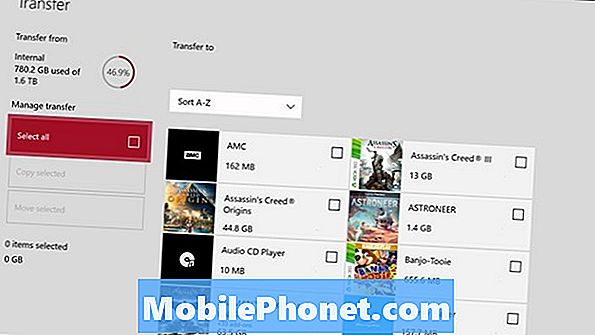
- เชื่อมต่อฮาร์ดไดรฟ์ของคุณเข้ากับพอร์ต USB ของคอนโซล คุณต้องรอให้ Xbox One จัดรูปแบบไดรฟ์หากคุณไม่เคยเชื่อมต่อมาก่อน
- กด โลโก้ Xbox บนของคุณ ตัวควบคุม เพื่อเปิดคู่มือ Xbox
- ไฮไลต์ การตั้งค่า ฟันเฟือง ที่ด้านบนขวาของ Xbox Guide
- เลือก การตั้งค่า.
- เลือก ระบบ จากเมนูด้านซ้าย
- เลือก การเก็บรักษา.
- เลือกฮาร์ดไดรฟ์ของ Xbox One ภายใต้ จัดการที่เก็บข้อมูล.
- เลือกทุกเกมหรือแอพที่คุณต้องการย้ายในเมนูการโอนและเริ่มการถ่ายโอน
ย้ายเกมของคุณไปยังคอนโซลใหม่ด้วยการถ่ายโอนเครือข่าย
หากคุณซื้อคอนโซลใหม่มาแล้วและไม่มีฮาร์ดไดรฟ์ภายนอกให้ใช้ Gotta Be Mobile วิธีการถ่ายโอนเกมไปยัง Xbox One X จากคู่มือ Xbox One เพื่อย้ายเกมและแอพของคุณผ่านเครือข่ายของคุณ ใช้เวลานานกว่าการสำรองข้อมูลเกมของคุณไปยังฮาร์ดไดรฟ์ แต่คุณไม่จำเป็นต้องซื้อไดรฟ์ใหม่
ขั้นตอนที่ 3: ตรวจสอบดิสก์ไดรฟ์สำหรับเกม

ตรวจสอบดิสก์ไดรฟของคอนโซลของคุณเพื่อให้แน่ใจว่าเกมหรือภาพยนตร์ที่คุณชื่นชอบยังคงอยู่ข้างใน เนื่องจากตัวบ่งชี้เดียวที่มีแผ่นดิสก์อยู่ในซอฟต์แวร์ของ Xbox จึงเป็นเรื่องง่ายมากที่จะลืมสิ่งที่คุณทิ้งไว้ข้างใน
หากคุณเป็นเจ้าของ Xbox One ดั้งเดิมให้แตะปุ่มไวต่อการสัมผัสที่ด้านขวาของดิสก์ไดรฟ์ กดปุ่มวงกลมข้างไดรฟ์บน Xbox One S คุณจะได้ยินเสียงระฆังหากไดรฟ์นั้นว่างบนคอนโซลทั้งสอง
ขั้นตอนที่ 4: ลบบัญชี Xbox Live ของคุณและรีเซ็ตคอนโซลของคุณ
ในขั้นตอนทั้งหมดในคู่มือนี้เพื่อเตรียม Xbox One ของคุณเพื่อขายการลบบัญชี Xbox Live และเกมเป็นสิ่งที่สำคัญที่สุด หากคุณไม่ได้ใช้บัตรชำระเงินล่วงหน้าและซื้อดิสก์เกมเพียงอย่างเดียวคอนโซลของคุณจะสามารถเข้าถึงบัตรเครดิตของคุณได้โดยตรง การไม่ลบโปรไฟล์อาจทำให้คนอื่น ๆ สามารถเข้าเล่นเกมของคุณได้

- กด โลโก้ Xbox บนของคุณ ตัวควบคุม.
- เลือก การตั้งค่า ฟันเฟือง ที่ ด้านบนขวา มุมของ Xbox Guide
- เลือก ระบบ จากเมนูทางด้านซ้ายของหน้าจอของคุณ
- เลือก ข้อมูลคอนโซล.
- เลือก รีเซ็ต ปลอบใจ และปฏิบัติตามคำแนะนำบนหน้าจอ อย่ารีเซ็ตเว้นแต่คุณจะแน่ใจว่าคุณต้องการขาย Xbox One อย่างแน่นอน
ขั้นตอนที่ 5: ตัดการเชื่อมต่ออุปกรณ์เสริม & ล้างคอนโซลของคุณ

ตอนนี้คุณพร้อมที่จะทำให้ Xbox One ของคุณปรากฏตัวแล้ว
เริ่มต้นด้วยการเช็ดคอนโซลลงด้วยผ้าแห้ง คุณต้องการกำจัดฝุ่นที่พัดลมภายในคอนโซลดึงดูด หากคุณมี Xbox One ดั้งเดิมให้ใช้ผ้าไมโครไฟเบอร์เพื่อทำสิ่งนี้ คอนโซลนั้นมีรอยขีดข่วนได้ง่ายมากและสภาพร่างกายของคอนโซลจะกำหนดว่าคุณจะได้รับเท่าไหร่
ปิดคอนโซลและถอดสายเคเบิลอย่างระมัดระวัง วางสายและเกมทั้งหมดที่คุณวางแผนจะขายพร้อมคอนโซลลงในกระเป๋า
ขั้นตอนที่ 6: ขายคอนโซลของคุณ

Game Stop ใช้การแลกเปลี่ยนที่ร้านค้าทั้งหมดและให้ผู้ซื้อเลือกรับเงินสดแทนเครดิตของร้านค้า นั่นเป็นเหตุผลว่าทำไมจึงเป็นที่แรกที่คุณควรลอง โปรดจำไว้ว่า บริษัท ต้องการตัวควบคุมสายไฟและสาย HDMI ก่อนที่คุณจะได้รับข้อเสนอที่ดีที่สุด การเป็นสมาชิก PowerUp Rewards Pro ยังช่วยเพิ่มรายได้ของคุณ
ซื้อที่ดีที่สุดและอเมซอนยังมีการแลกเปลี่ยนวิดีโอเกม คุณไม่สามารถรับเงินเป็นเงินสดได้ดังนั้นคุณจะต้องใช้รายได้กับพวกเขา
หากคุณวางแผนที่จะขายคอนโซลของคุณบน eBay หรือ Craigslist อย่าลืมทำรายการข้อมูลทั้งหมดที่คุณจดไว้ในรายชื่อของคุณ เน้นอุปกรณ์เสริมพิเศษใด ๆ ที่คุณมาพร้อมกับคอนโซลในคำอธิบายของคุณ นอกจากนี้ให้เพิ่มรูปภาพที่ยอดเยี่ยมของคอนโซลลงในรายชื่อของคุณ หากตลาดออนไลน์ที่คุณขายคอนโซลมีค่าธรรมเนียมให้แยกราคาดังกล่าวออกเป็นราคาที่คุณขอ
8 สุดยอดเกม Xbox ฟรี: มกราคม 2561










